A Steam Disk írási hiba egyszerű javítása Windows 10 rendszeren
Steam Disk Write Disk Error hibát észlel Windows 10 rendszeren a játék frissítése vagy letöltése közben? Íme néhány gyorsjavítás, amellyel megszabadulhat a hibaüzenettől.
Gyakran előfordul, hogy az emberek megerőltetik a szemüket, amikor éjszaka használják telefonjukat, de a képernyők durva kék fénye megnehezítheti az alvást, fejfájást stb. Számos alkalmazás, webhely és okoseszköz kínál sötét módot ennek elkerülésére.


Mi az a Sötét mód?
A Sötét mód (néha éjszakai módnak is nevezik) egy olyan beállítás, ahol az alkalmazás színséma sötétebb tájra módosul. A sötét mód egy másik kifejezése az alvásidő – ez a kijelző beállítás, ha azt tervezi, hogy egy kicsit ébren marad, miközben a fény ki van kapcsolva. A Sötét módot bekapcsolhatja a Facebookon és más alkalmazásokban, beleértve a Snapchatet is.
Sajnos nem minden alkalmazás kínál éjszakai módot – még a legnépszerűbbek közül is néhányan még nem adták hozzá ezt a jótékony funkciót.
A többi alkalmazás képességeitől függetlenül a következőképpen engedélyezheti a sötét módot a Snapchatben.
A sötét mód engedélyezése a Snapchatben iOS rendszeren
A Snapchat, a sokat használt képüzenetküldő és csevegőalkalmazás 2019 októberében kiadott egy sötét mód opciót iOS/iPhone rendszerhez, mindössze néhány héttel azután, hogy az Apple sötét mód beállítást adott az iOS rendszerhez. Így kell használni.
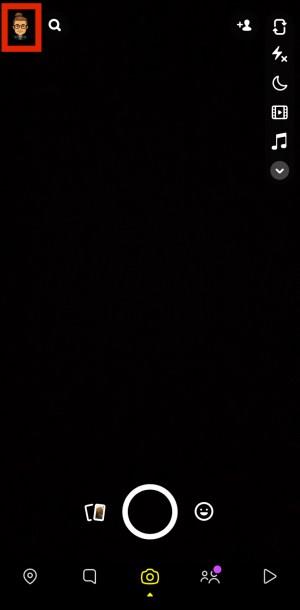
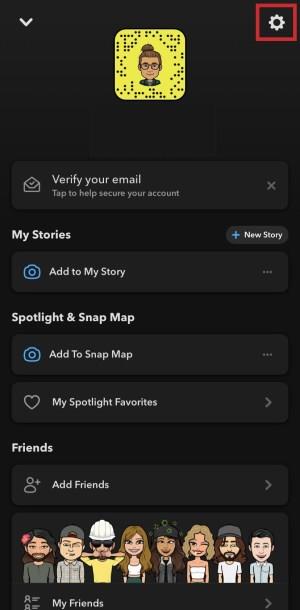
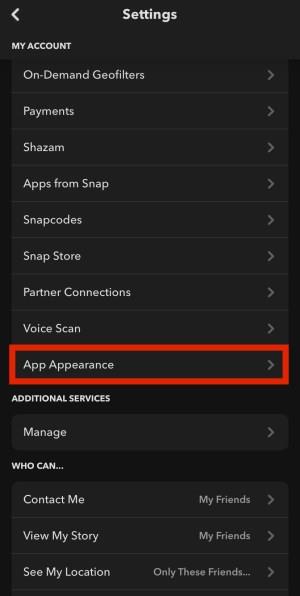
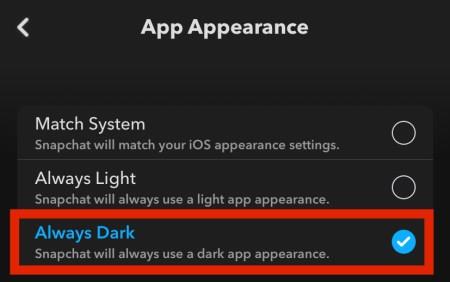
A Sötét mód használata a Snapchatben Androidon
Sajnos a Snapchat nem adta ki a Dark Mode-ot Androidra, de úgy tűnik, minden mást frissítenek. Körülbelül három év telt el (2019. október) a „Dark Mode” iOS/iPhone rendszeren való megjelenése óta, így valószínűleg nyugodtan kijelenthetjük, hogy Androidra nem.
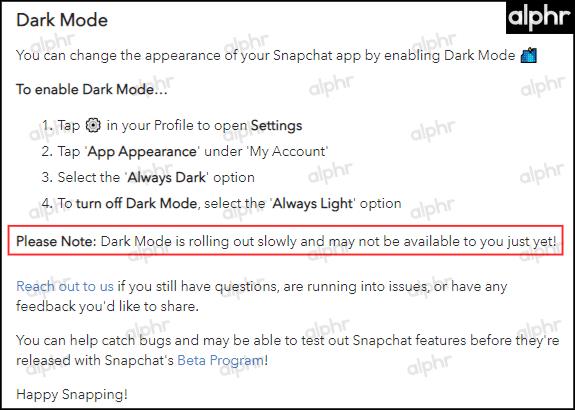
Előfordulhat azonban, hogy egyes felhasználók a világban való tartózkodásuk alapján elérhetővé teszik a Sötét módot (béta mód). Talán a Snapchat felfedezett egy problémát, amelyet úgy tűnik, nem tud megoldani? Soha nem tudjuk meg.
Előfordulhat, hogy az Android Snapchat nem támogatja a Sötét módot natívan, de kipróbálhat egy alternatív megoldást.
A folyamat magában foglalja az „Android fejlesztői mód” bekapcsolását és a „Beállítások” használatával a Sötét módot a Snapchatre és az összes többi alkalmazásra. A Sötét mód kényszerítése az operációs rendszerben megváltoztathatja bármely alkalmazás láthatósági jellemzőit, beleértve a Snapchatet is.
Megjegyzés: Úgy tűnik, hogy Android 10 és újabb verziók esetén a Sötét mód kényszerítése az operációs rendszerben nem működik a Snapchat esetében. Talán a Snapchat előrehaladása az Android Sötét móddal az Android 9 és korábbi verzióit használta? A válasz továbbra is ismeretlen.
Mindenesetre a következőképpen próbálja ki, hogy kiderüljön, működik-e az Ön számára.
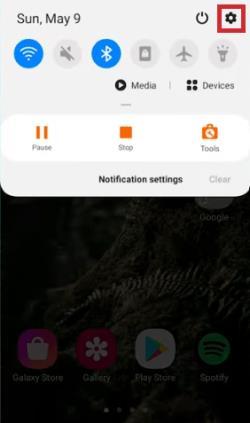
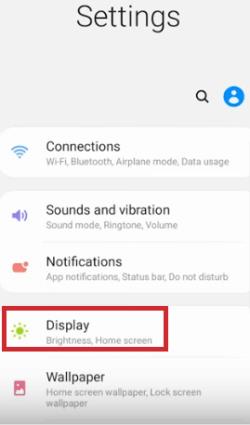
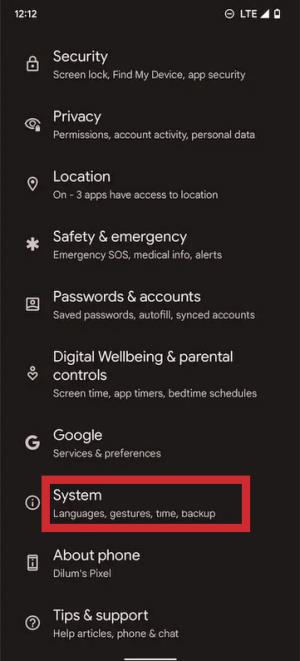
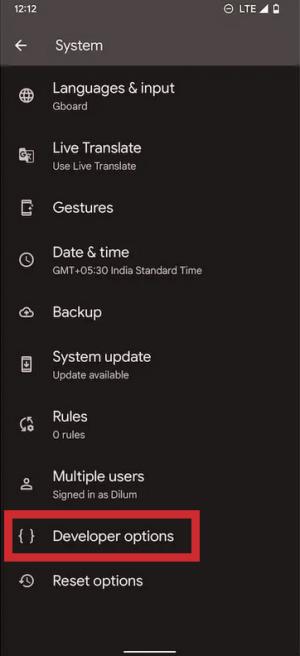
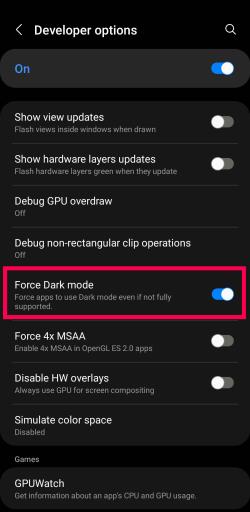
A „Fejlesztői beállítások” részben található „Force Dark Mode” (Kényszerített sötétítés felülbírálása) beállítás a „Kijelző” opciók menüben található régebbi „Force Dark Mode” helyett, de nagyon hasonló. A „Kényszerített sötétítés felülbírálása” funkció „kényszerítése” azt eredményezi, hogy a sötét mód mindig bekapcsolva marad, így az alkalmazások a rendszer sötét mód beállításait használják (nem az alkalmazás beállításait). Ez a forgatókönyv azért fordul elő, mert a régi „Force Dark Mode” a „megjelenítés” beállításainál mostantól „Sötét téma” címkével rendelkezik, ami előfordulhat, hogy egyes alkalmazásoknál nem működik, és soha nem kapcsol ki automatikusan.
A Play Áruházban elérhető egy másik alkalmazás, a „ Blue Light Filter ”, amely ugyan nem ad hozzá Sötét módot a Snapchathez, de lehetővé teszi a telefon képernyőjéről kibocsátott durva fények megváltoztatását.
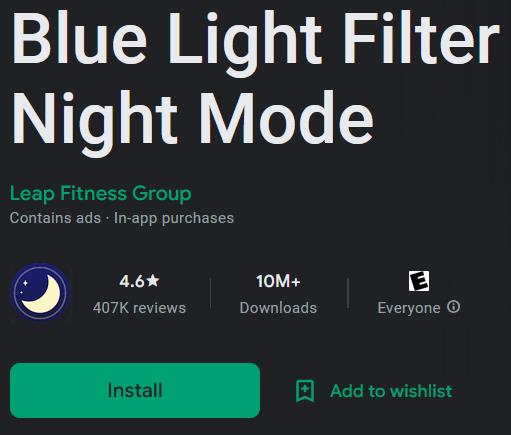
A Blue Light Filter alkalmazás nem igényli az Android telefon rootolását, hanem filmként működik a kijelzőn. Ha csökkenteni szeretné a Snapchat durva fényeit, a Blue Light Filter egy nem invazív lehetőség.
Snapchat Sötét mód GYIK
Íme a válaszok a Snapchat és a Sötét móddal kapcsolatos további kérdésekre.
A Sötét mód meghosszabbítja az akkumulátor élettartamát?
A legtöbb felhasználó, aki sötétebb témát aktivál, azt tapasztalja, hogy eszköze akkumulátora a váltás után egy kicsit tovább bírja. Egy világosabb használata több akkumulátort igényel az élénk színek táplálásához, ezért ez nem a legjobb megoldás az akkumulátor élettartamának megtakarításához.
Az Android-felhasználók kapnak valaha Sötét módot a Snapchathez?
Jelenleg erre a kérdésre a válasz az, hogy lehetséges. Sajnos a Snapchat még 2022 elején sem adott ki hivatalos megerősítést a sötétebb témáról az Android felhasználók számára.
Természetesen, ha Ön Android-felhasználó, kérheti a Sötét módot (visszajelzést küldhet) a fejlesztőknek. Mindössze annyit kell tennie, hogy nyissa meg a Snapchat beállításait, és koppintson a „Javaslom” elemre. Töltse ki az űrlapot, és érintse meg a „Küldés” gombot. Minél több felhasználó kéri a funkciót, annál valószínűbb, hogy a Snapchat előnyben részesíti azt.
Sötétedés
A sötét mód engedélyezése alkalmazásaiban nagyon hasznos lehet, legyen szó a szem általános megerőltetésének csökkentéséről, az elalvás megkönnyítéséről, vagy csak azért, mert jobban tetszik a kinézete. Általában a Snapchat meglehetősen egyszerűvé teszi a sötét mód engedélyezését iOS rendszeren. Bár ez egy kicsit több erőfeszítést igényel az Android-eszközökön, remélhetőleg ez az oktatóanyag megvilágítja a témát.
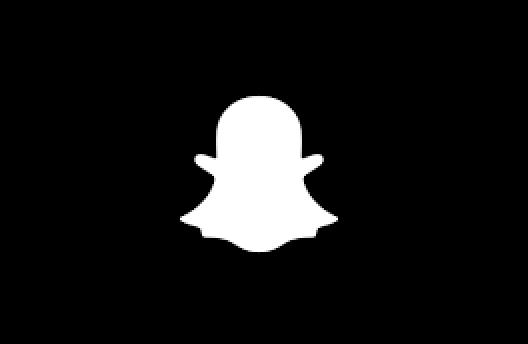
Van tippje, trükkje vagy kérdése a Snapchat sötét móddal kapcsolatban? Hagyjon megjegyzést az alábbi részben!
Steam Disk Write Disk Error hibát észlel Windows 10 rendszeren a játék frissítése vagy letöltése közben? Íme néhány gyorsjavítás, amellyel megszabadulhat a hibaüzenettől.
Fedezze fel, hogyan távolíthat el alkalmazásokat a Windows 10 rendszerből a Windows Store segítségével. Gyors és egyszerű módszerek a nem kívánt programok eltávolítására.
Fedezze fel, hogyan tekintheti meg vagy törölheti a Microsoft Edge böngészési előzményeit Windows 10 alatt. Hasznos tippek és lépésről-lépésre útmutató!
A Google zökkenőmentessé tette a csoportos megbeszélések lebonyolítását. Tudd meg a Google Meet korlátait és lehetőségeit!
Soha nincs rossz idő a Gmail jelszavának megváltoztatására. Biztonsági okokból mindig jó rutinszerűen megváltoztatni jelszavát. Ráadásul soha
Az online adatvédelem és biztonság megőrzésének egyik alapvető része a böngészési előzmények törlése. Fedezze fel a módszereket böngészőnként.
Ismerje meg, hogyan lehet némítani a Zoom-on, mikor és miért érdemes ezt megtenni, hogy elkerülje a zavaró háttérzajokat.
Használja ki a Command Prompt teljes potenciálját ezzel a több mint 280 (CMD) Windows-parancsot tartalmazó átfogó listával.
Alkalmazhatja a Google Táblázatok feltételes formázását egy másik cella alapján, a Feltételes formázási segédprogrammal, a jelen cikkben ismertetettek szerint.
Kíváncsi vagy, hogyan használhatod a Rendszer-visszaállítás funkciót a Windows 11 rendszeren? Tudd meg, hogyan segíthet ez a hasznos eszköz a problémák megoldásában és a számítógép teljesítményének helyreállításában.







![Feltételes formázás egy másik cella alapján [Google Táblázatok] Feltételes formázás egy másik cella alapján [Google Táblázatok]](https://blog.webtech360.com/resources3/images10/image-235-1009001311315.jpg)
